Situatie
Dorim sa scapam de sugestiile Microsoft in ceea ce priveste unele aplicatii sau servicii oferite. Pentru a realiza acest lucru, vom urma pasii de mai jos.
Solutie
Pasi de urmat
1. In primul rand, trebuie sa dezactivam o setare care permite afisarea acetor sugestii in meniul de Start.
Pentru accesarea acestei setari, trebuie sa intram in “Settings”, lucru care il putem face prin intermediul meniului Start, unde vom tasta “settings” si vom da click pe aplicatie.
Odata deschis meniul “Settings”, vom naviga catre “Personalization” iar in coloana din stanga dam click pe “Start” si dezactivam optiunea “Occasionally Show Suggestions in Start” .
Acest lucru insa, dupa cum probabil banuiti, nu va dezactiva decat acele sugestii care apar in meniul Start.
Pentru a dezactiva complet sugestiile oferite de catre Microsoft, trebuie sa dezactivam intreaga “Microsoft Consumer Experience”.
2. Pentru utilizatorii de Windows 10 Home, acest lucru se face utilizand Registry Editor, dupa cum urmeaza:
Deschidem fereastra Run cu ajutorul combinatiei de taste “Win+R” si tastam “regedit”, dupa care dam click pe OK.
Dupa ce s-a deschis Registry Editor, in lista din stanga vom naviga catre ” HKEY_LOCAL_MACHINESOFTWAREPoliciesMicrosoftWindows ” .
Aici, daca nu exista deja, vom crea o noua cheie in interiorul celei denumita “Windows”. Pentru a crea cheia, dam click-dreapta pe iconita “Windows” si selectam “New – Key”.
Cheia o denumim “Cloud Content”. Dam click pe cheie si in fereastra din dreapta vom crea o noua intrare prin click-dreapta si “New – DWORD (32-bit) Value” .
Intrarea nou creata o denumim ” DisableWindowsConsumerFeatures “, dupa care dam dublu-click pe ea si setam valoarea din 0 in 1.
Dam click pe OK, inchidem Registry Editor si dam restart la computer.
3. Pentru utilizatorii care folosesc Windows 10 Pro / Enterprise, acest lucru se poate face mult mai usor cu ajutorul Group Policy Editor.
Vom folosi din nou combinatia de taste “Win + R” si in fereastra Run vom tasta “gpedit.msc”, dupa care dam click pe OK.
In Group Policy Editor, navigam catre Computer Configuration > Administrative Templates > Windows Components > Cloud Content.
In partea dreapta vom da dublu-click pe “Turn off Microsoft consumer experiences”, si in fereastra ce s-a deschis bifam casuta “Enabled” dupa care dam click pe OK.
Inchidem Group Policy Editor si dam restart la computer.

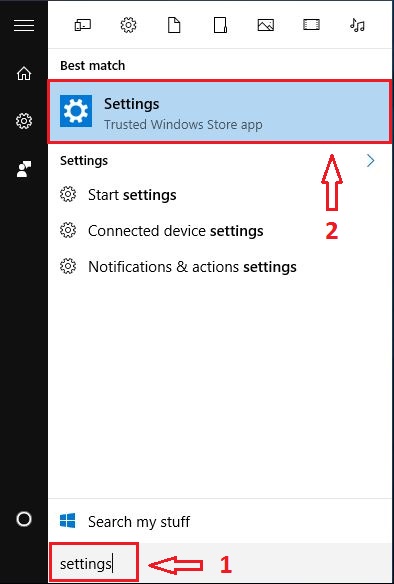


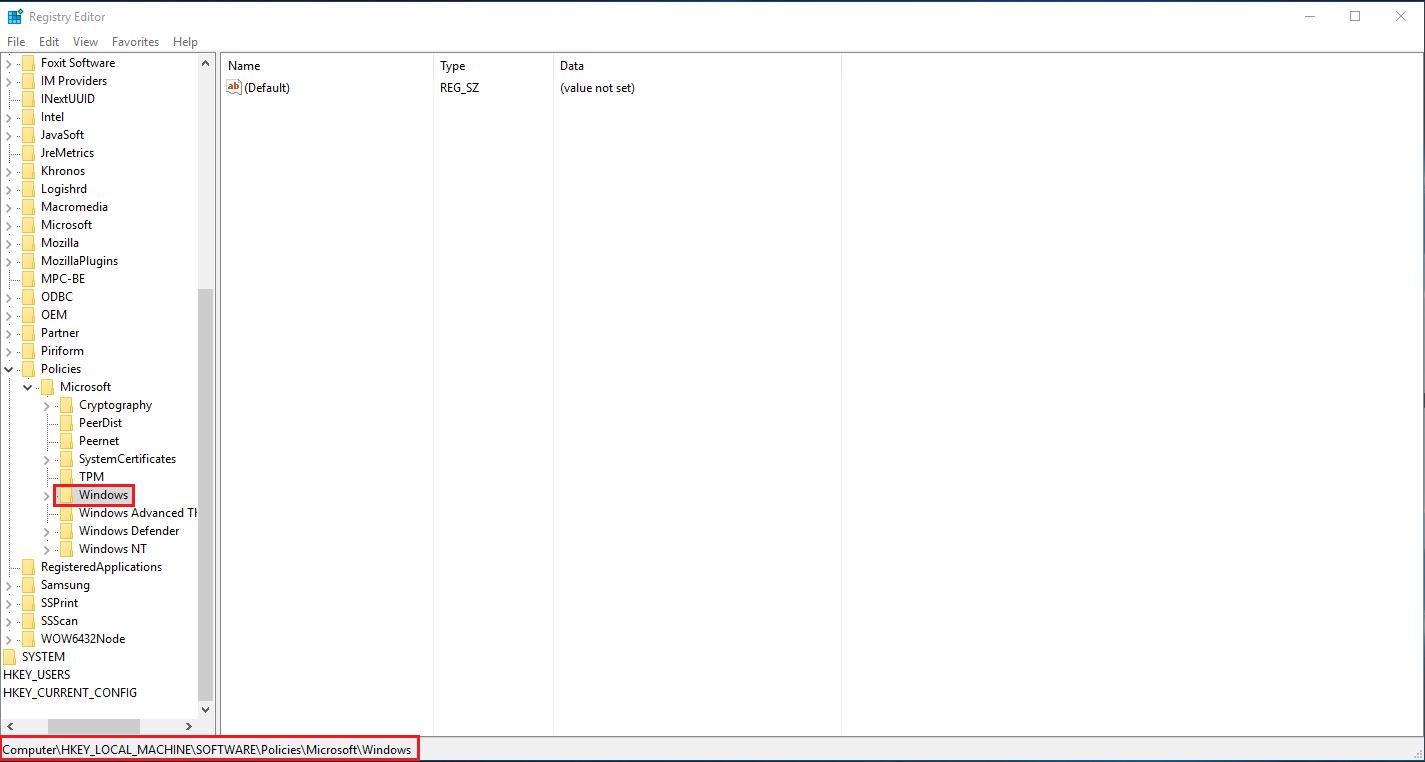
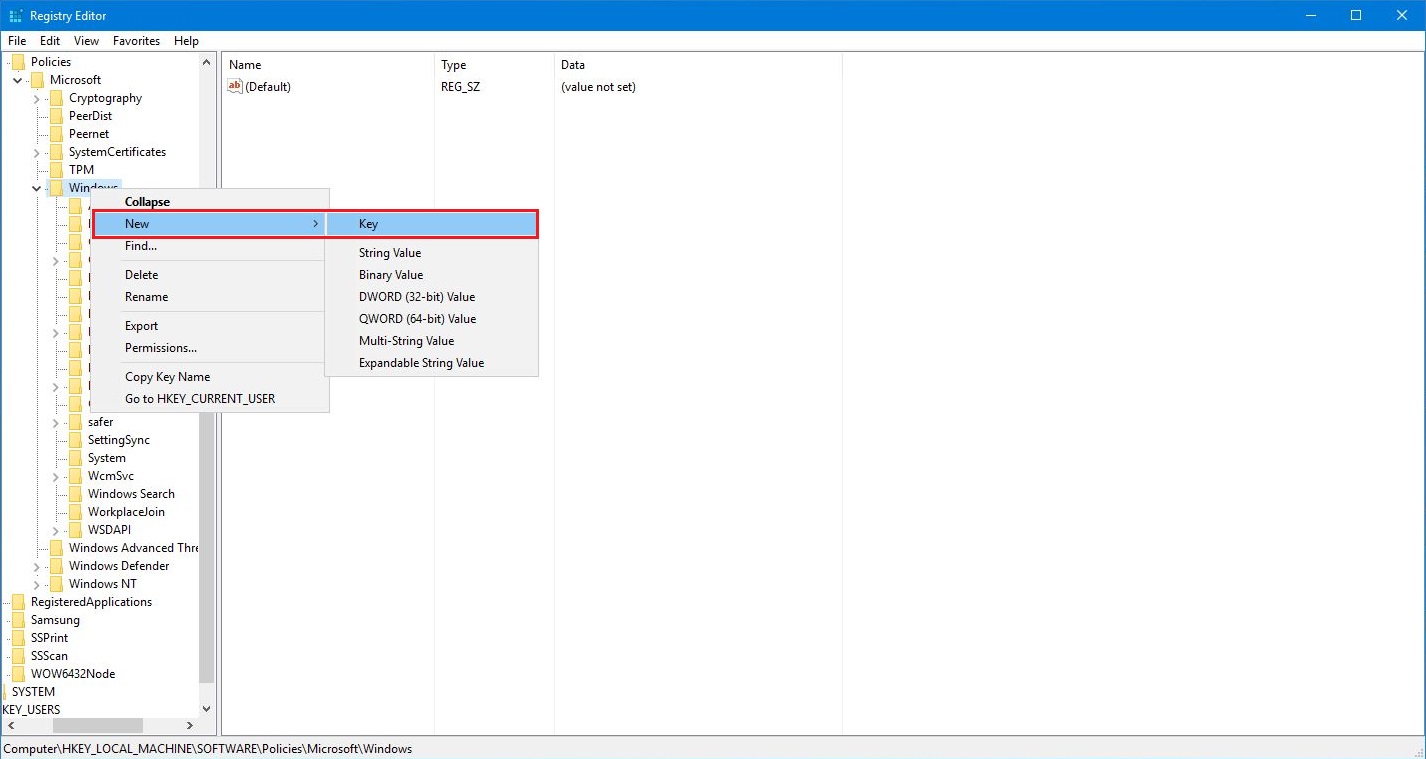
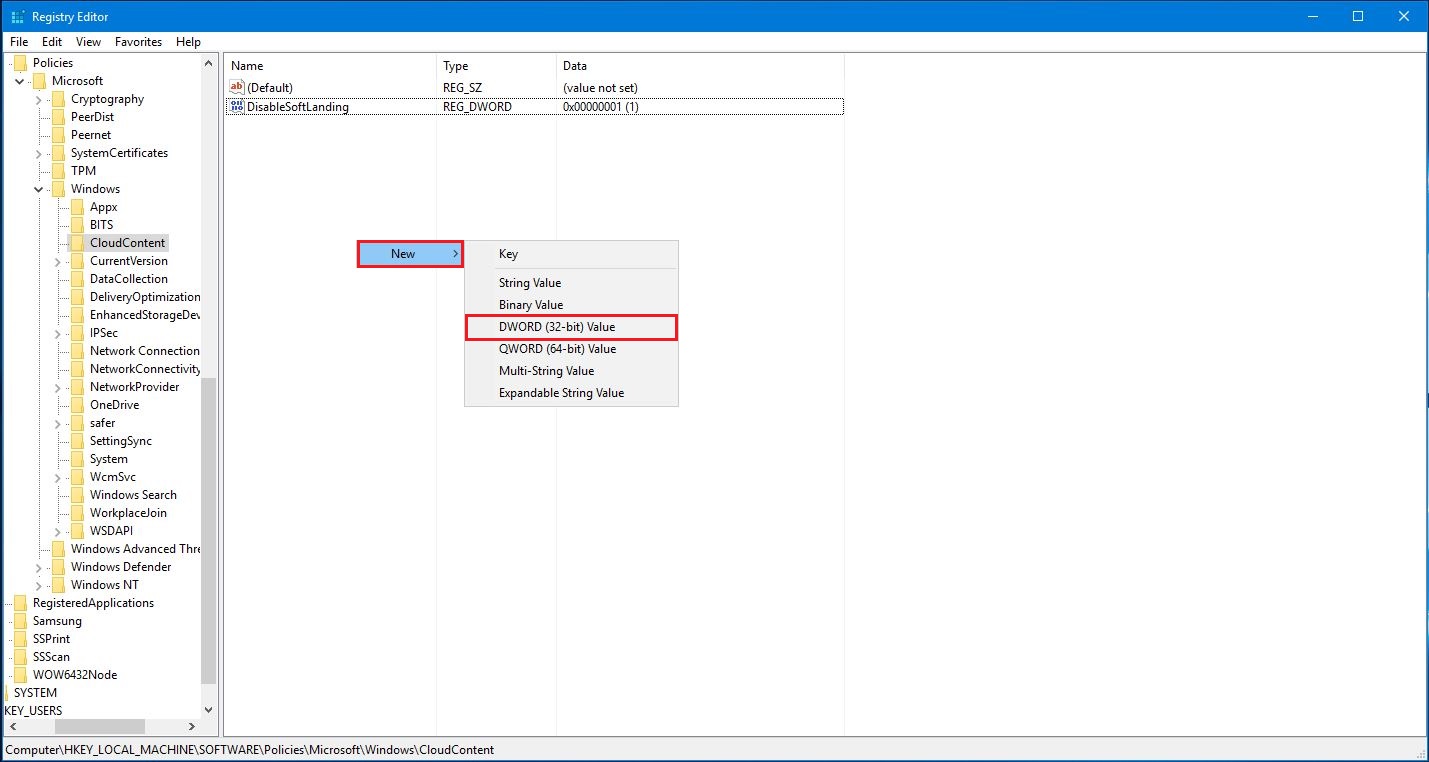

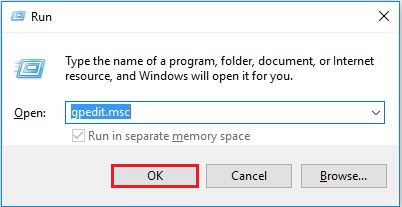

Leave A Comment?